O Apple Maps é uma das melhores ferramentas para se orientar se você tiver um dispositivo Apple. O aplicativo recebeu atualizações significativas na última década e muitos usuários preferem usá-lo em vez do Google Maps e outros concorrentes.
Leitura relacionada:
Ao usar o Apple Maps, você pode explorar facilmente muitos cantos do mundo. Você pode fazer isso porque está genuinamente procurando instruções ou apenas porque está simplesmente curioso. No entanto, você pode querer retornar à sua localização atual depois-mas sem rolar todo o caminho de volta.
Felizmente, você encontrará um recurso útil no Apple Maps que permite voltar à sua posição atual no planeta. E neste guia, você aprenderá como usá-lo em seu iPhone, iPad, Mac e Apple Watch.
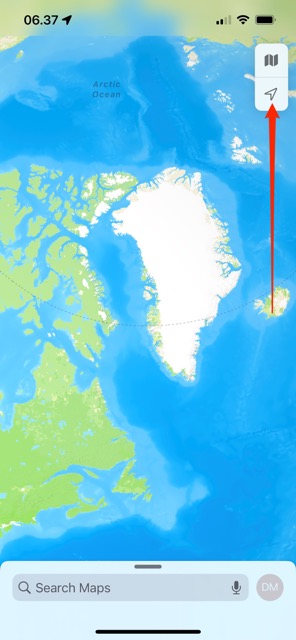
Como saltar para a sua localização no Apple Maps no iOS
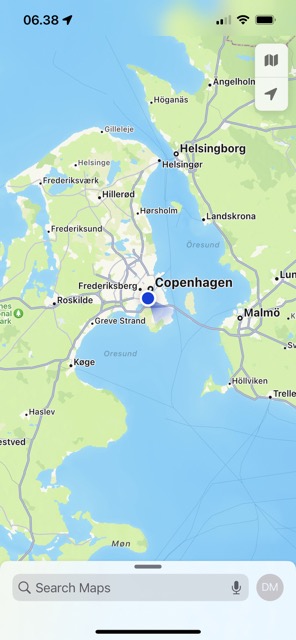
Se você usa o Apple Maps em seu iPhone, pulando voltar para sua localização atual não deve demorar muito. Abaixo estão as instruções que você precisa seguir:
Procure um ícone de localização em seu mapa. Você geralmente o verá no canto superior direito e ficará abaixo de um emblema com aparência de mapa. Toque no ícone de localização. Aguarde alguns segundos e seu aplicativo o transportará de volta para onde você está. O prazo pode variar dependendo de quão longe você se aventurou no mapa.
Ao voltar para sua localização atual, você notará que o ícone de localização agora tem uma cor de bloco e não apenas um contorno; veja a segunda captura de tela na parte superior desta seção para referência.
Como pular para sua localização no Apple Maps para iPad
Se você não tiver um plano de celular em seu iPad , você pode estar usando o Apple Maps para pesquisar uma viagem ou viagem futura. Como alternativa, você pode já estar fora, mas conectado ao Wi-Fi público. E se o seu iPad tiver um plano de celular, você pode usá-lo para navegar para onde estiver indo sem precisar se conectar a uma rede sem fio.
Independentemente de por que e como você está usando o Apple Maps no seu iPad , pular de volta para sua localização atual é um processo idêntico. Aqui estão as instruções que você precisa seguir:
1. Procure o ícone de localização no Maps do seu iPad. Normalmente, você o verá no canto superior direito, independentemente de ter o dispositivo no modo retrato ou horizontal.
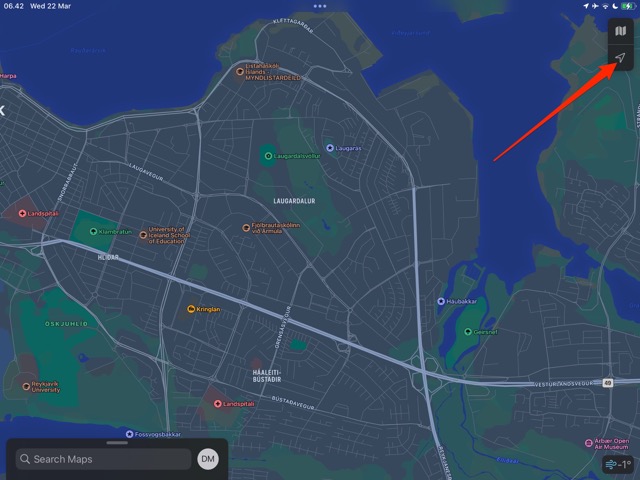
2. Ao encontrar o ícone de localização, toque nele uma vez.
3. Seu iPad irá transportá-lo de volta para sua localização atual. O tempo de duração varia, mas você não deve esperar mais do que alguns segundos.
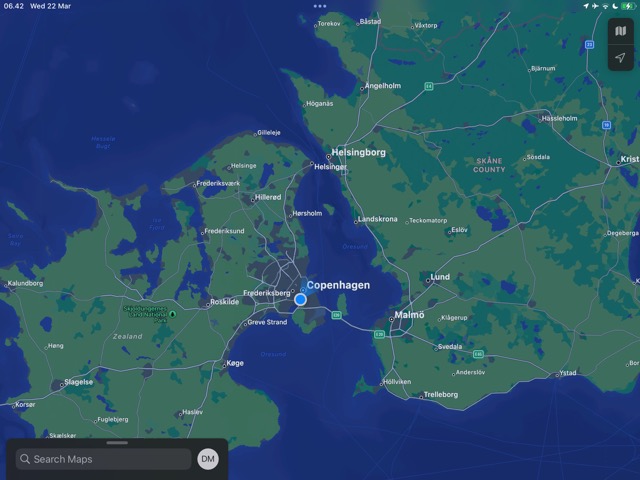
Como pular para sua localização no Apple Maps para Mac
Apple Maps é um aplicativo útil para Mac para preparar as direções que você precisa seguir para uma viagem ou viagem com antecedência. Se você estiver vagando e quiser voltar para sua localização atual, siga estas etapas:
1. Vá para a barra de ferramentas na parte superior do aplicativo Apple Maps, mas abaixo da barra de ferramentas principal do Mac. Normalmente, você verá o ícone de localização no canto superior direito ao lado de vários outros símbolos, como localização de rotas.
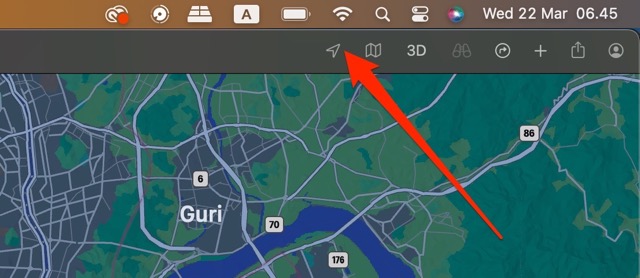
2. Depois de clicar no ícone de localização, você deve ser transportado quase instantaneamente de volta ao local de onde começou.
Como pular para sua localização no Apple Maps para Apple Watch
Se você tem um Apple Watch, o Apple Maps é um aplicativo útil se você não quiser ter o iPhone constantemente na mão. Você pode pular para sua localização atual concluindo as etapas listadas abaixo:
Procure o ícone de localização. Embora esteja no canto superior da maioria dos outros dispositivos Apple, você normalmente o verá no canto inferior direito do Apple Watch. No entanto, o ícone em si parece idêntico ao que você verá em iPhones, iPads e Macs. Selecione este ícone e você voltará ao seu local atual.
Volte para sua localização facilmente em seu dispositivo Apple
Independentemente do dispositivo Apple que você possui, o Apple Maps é um aplicativo útil para se locomover. E ao usar a ferramenta, você achará fácil voltar ao seu local atual, mesmo que já tenha se desviado para um local distante aleatório.
Agora que você leu este guia, você deve ter todas as informações necessárias para voltar à sua localização atual em seu dispositivo Apple. Para usar esses recursos, certifique-se de permitir que o Apple Maps use sua localização atual; você pode alterar isso em Configurações ou Configurações do sistema, dependendo do dispositivo que possui.

Danny é um escritor freelancer que usa produtos da Apple há mais de uma década. Ele escreveu para algumas das maiores publicações de tecnologia na web e trabalhou anteriormente como redator interno antes de traçar seu próprio caminho. Danny cresceu no Reino Unido, mas agora escreve sobre tecnologia de sua base escandinava.